文章詳情頁
Win10系統為磁盤新增分區具體操作流程
瀏覽:43日期:2022-12-25 16:33:30
不少用戶的電腦都在使用Win10系統,不過你們了解Win10系統是如何為磁盤新增分區嗎?下文就為大伙帶來了Win10系統為磁盤新增分區的具體操作流程。
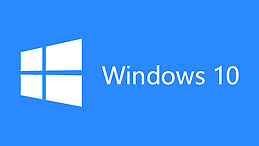
首先進入文件管理器頁面,找到“此電腦”選項,鼠標右鍵該選項,點擊“屬性”,如圖
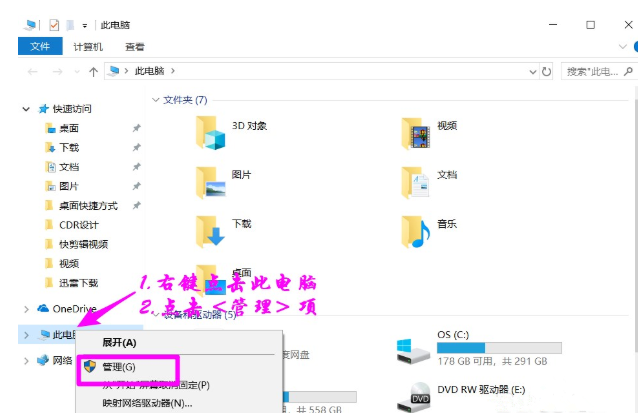
進入“計算機管理”頁面,點擊存儲——磁盤管理,可以看到磁盤情況,選擇需要分區的磁盤,
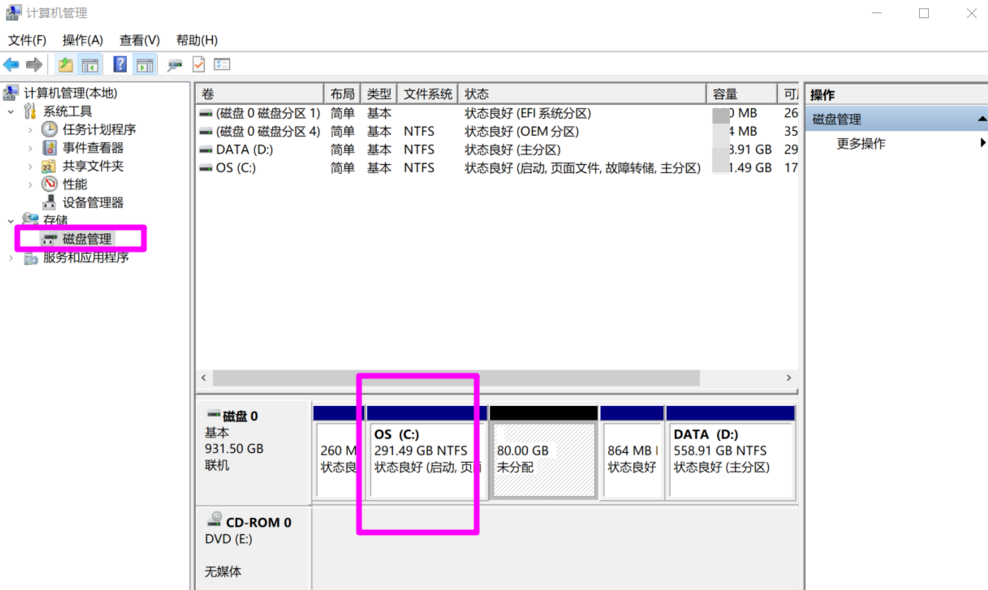
這里我們選擇C盤,鼠標右鍵,在彈出的列表中選擇“壓縮卷”,
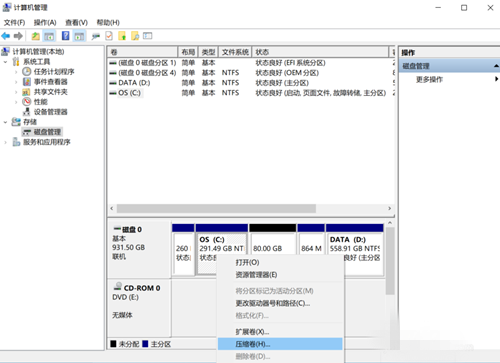
系統開始檢測,查看可供壓縮的空間,填寫需要壓縮的空間,點擊壓縮,
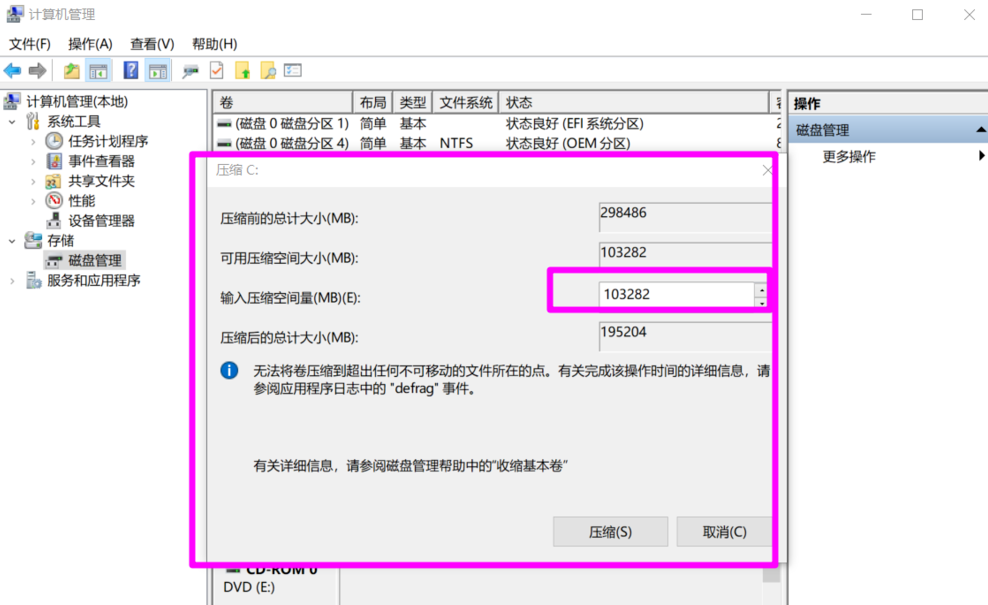
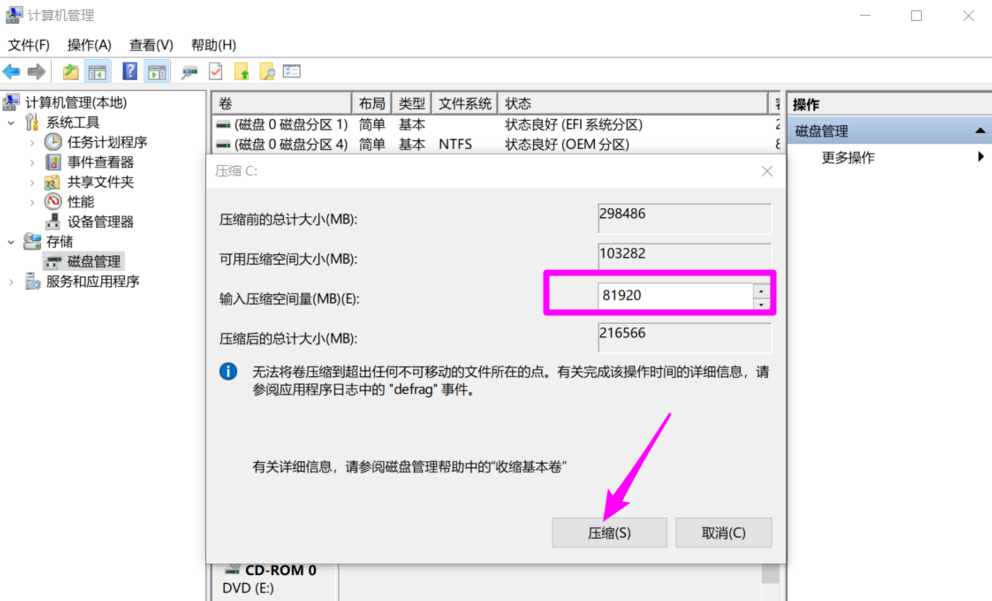
這樣就可以看到分出來的分區,右鍵點擊“新建簡單卷”,
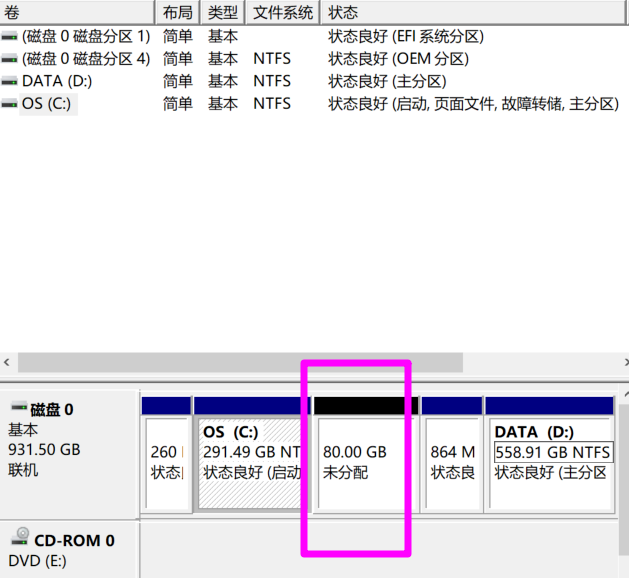

進入新建簡單卷向導,點擊下一步,
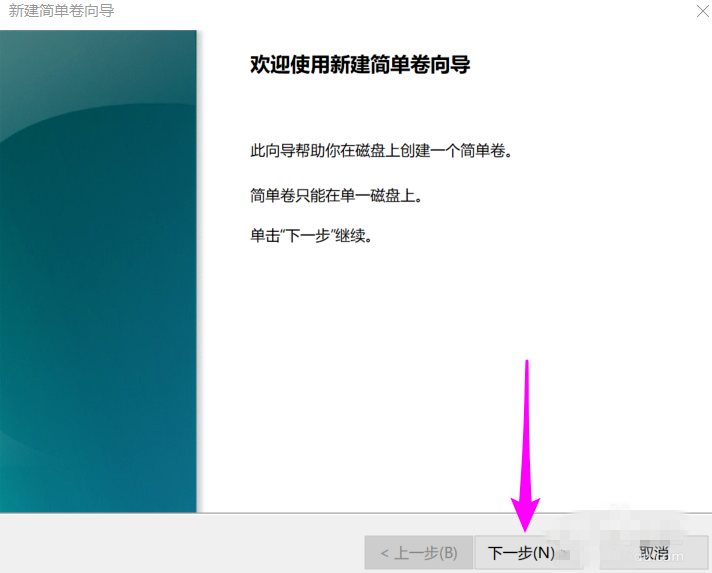
填寫盤符號,這里填入F,進入下一步,
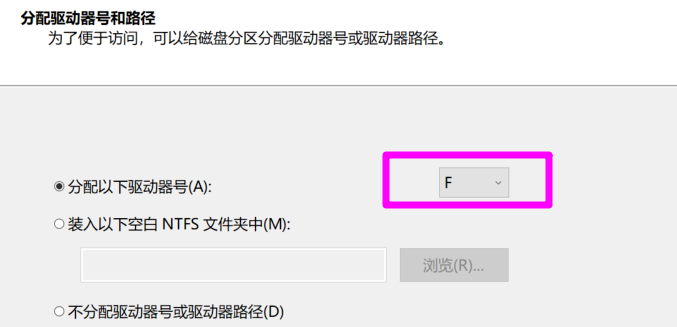
填寫相關參數,如圖,
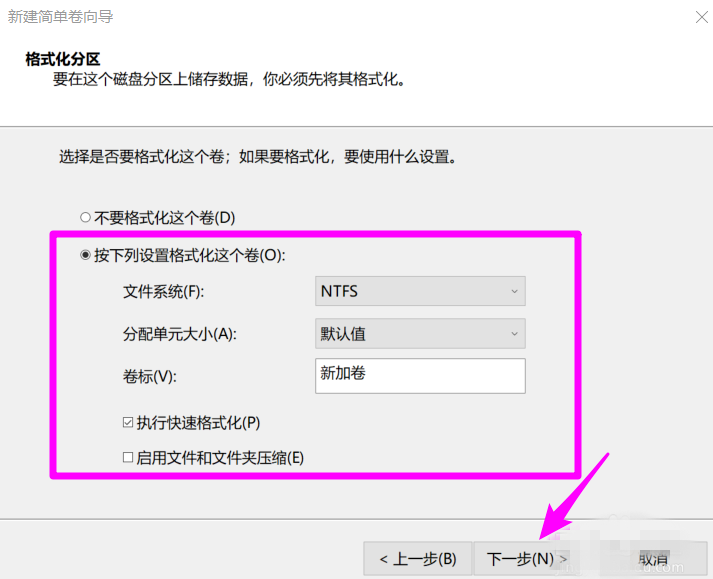
完成以上步驟,我們已經成功建立簡單卷向導,點擊完成按鈕即可。

如果你使用的是Win10系統,可以參照本文方法來進行磁盤分區。
根據上文講解的Win10系統為磁盤新增分區的具體操作流程,你們也趕緊去試試吧!
相關文章:
1. Win10系統提示“丟失msvcr100.dl”怎么辦?丟失msvcr100.dl解決方法分享2. 新手怎么用U盤裝Win10系統?3. Win10系統遠程桌面連接時沒有顯示對方的任務欄怎么辦?4. Win10系統無法登錄便箋如何解決?OneNote(便箋)無法登錄解決方法5. Win10系統怎么批量修改文件名?Win10系統批量修改文件名操作方法6. 一鍵重裝Win10系統哪個好 一鍵重裝Win10哪個干凈7. Win10系統藍屏錯誤DPC怎么解決?Win10藍屏錯誤DPC解決方法8. Win10系統怎么清理應用商店垃圾?應用商店垃圾清理9. win10系統下解決百度瀏覽器賬號登錄不上的原因10. 怎樣解決win10系統無法安裝IE瀏覽器?解決的方法介紹
排行榜

 網公網安備
網公網安備